Sua lista de desejos da Amazon é pública por padrão. Aqui está como torná-lo privado

As listas da Amazon são úteis para manter o controle de todas as maneiras que você precisa para dar a Jeff Bezos seu dinheiro. No entanto, por padrão, sua lista básica de desejos é pública e qualquer pessoa com seu endereço de e-mail pode consultá-la. Isso parece algo que vale a pena consertar. Veja como alterar as configurações de privacidade em sua lista de desejos.
Na verdade, você pode não perceber isso, mas tem uma página de perfil inteira da Amazon.com (como uma página no Facebook, mas para fazer compras) que qualquer um pode ver , complete com todas as suas listas e registros. Você tem duas opções: você pode tornar certas listas de desejos privadas (para que ninguém possa vê-las) e / ou você pode tornar seu perfil privado - assim você ainda pode enviar sua lista de desejos para as pessoas, mas elas não serão exibidas sua página de perfil.
Como tornar suas listas de desejos privadas
Para alterar as configurações da lista de desejos do Amazon, abra a Amazon na Web, passe o mouse sobre Conta e listas e clique em Lista de desejos.

Nesta página, clique em “Listar configurações” no canto superior direito.
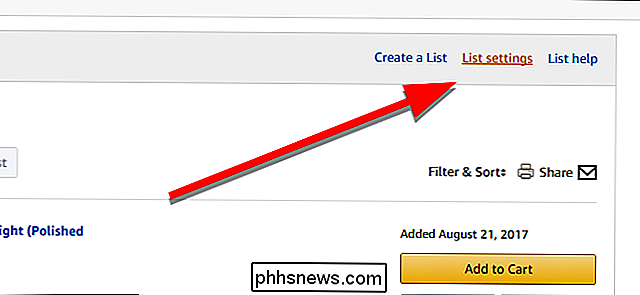
Ao lado da sua Lista de Desejos (ou de qualquer lista que você queira editar), clique na lista suspensa em Privacidade e clique em Particular. Você também pode escolher Compartilhado se quiser apenas compartilhar a lista com determinadas pessoas.
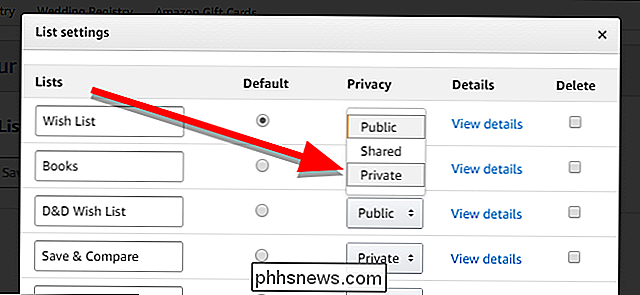
A Amazon não faz questão de informar que sua lista de desejos padrão é pública. Você pode usar a ferramenta Localizar uma lista ou Registro para pesquisar a conta de qualquer pessoa por endereço de e-mail e visualizar as listas que eles não ocultaram. Não é difícil começar a adicionar itens à sua lista de desejos sem perceber que seus amigos ou contatos podem procurar o que você está comprando, por isso é provavelmente uma boa idéia torná-lo privado.
Como ocultar tudo do seu perfil
Se você tem listas de desejos que deseja manter públicas, mas ocultar do seu perfil, você também pode fazer isso. Visite seu perfil passando o mouse sobre "Conta e listas" na Amazon.com e clicando em "Sua conta".
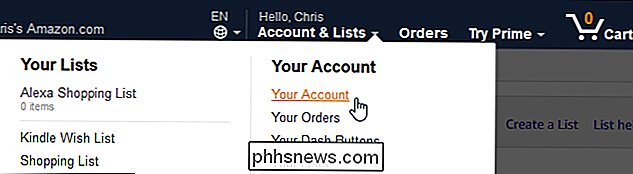
Clique em "Perfil" em Preferências de pedidos e compras. Você pode ir diretamente para o seu perfil clicando neste link.
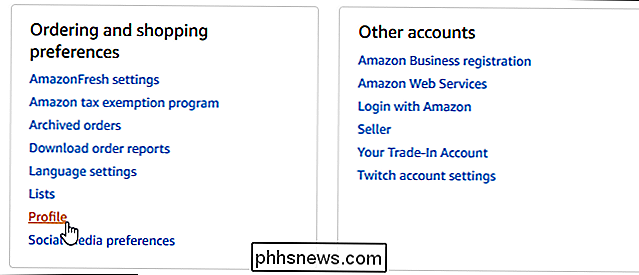
Para ver o que o público pode ver, clique no link “Veja o que os outros vêem” na parte superior da página.
Para editar suas configurações de privacidade, clique em “ Edite seu perfil ”.
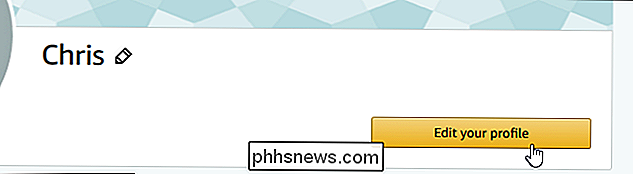
Você pode alterar seu nome público e outras informações como seu endereço de e-mail, ocupação, site, localização, biografia e links de mídia social aqui.
Clique em“ Editar configurações de privacidade ”no topo da página. página para editar suas configurações de privacidade.
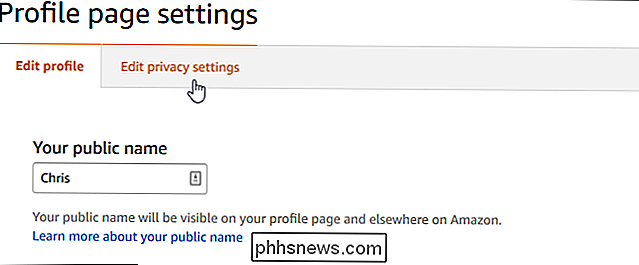
Para ocultar tudo do seu perfil, marque a caixa "Ocultar todas as atividades no seu perfil" e clique em "Salvar".
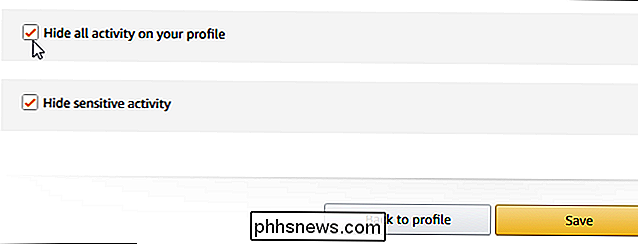
Embora as pessoas não possam ver essas listas no seu perfil, eles ainda podem usar a página Localizar uma Lista ou Registro para pesquisar listas de desejos, registros de casamentos ou registros de bebês associados ao seu endereço de e-mail ou nome.

Como personalizar as notificações da câmera aninhada
Dependendo de onde você tem sua Nest Cam configurada, você pode receber mais notificações do que realmente precisa. No entanto, você pode personalizar suas notificações da Nest Cam para que você receba somente aquelas que realmente lhe interessam quando precisar delas. Você pode escolher que tipos de alertas deseja, quando deseja recebê-los e como você deseja recebê-los.

Por padrão, sempre que o Spotify chega ao final da música, álbum, artista ou lista de reprodução que você está ouvindo para, ele reproduz músicas semelhantes usando seu recurso de rádio. Você pode ver na imagem abaixo que eu escutei Bad Day do REM, e então a próxima coisa que tocou foi um Song Radio por Bad Day .


